

Din første kontakt med PRISMAsubmit Go kan virke uoverskuelig. Formålet med dette kapitel er at give dig en trinvis vejledning i de handlinger, der skal udføres for at sikre, at PRISMAsubmit Go fungerer korrekt.
Det skal du gøre for at komme i gang:
PRISMA Home giver dig mulighed for at bruge en enhed på to forskellige måder. Brug den oprindelige forbindelse, hvis du vil tilslutte direkte til enheden. Eller du kan lade Cloud Proxy håndtere forbindelsen.
Du skal installere Cloud Proxy, før du bruger den.
Cloud Proxy-forbindelse:
Opsæt Cloud Proxy og tilføj enheder
Registrere enheder i PRISMA Home med Cloud Proxy
Det er vigtigt at holde din Cloud Proxy opdateret. Når en ny version er udgivet, vises en besked i sidehovedet samt på kortet for start af [Konfiguration].
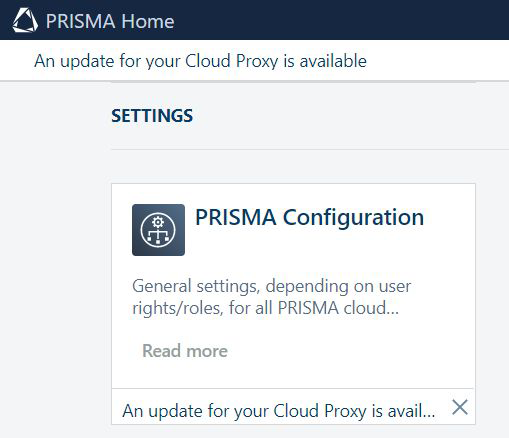
Tillad, at programmer bruger den eller de nyligt tilføjede enheder.
Inviter andre brugere til at oprette konti i din lejer i PRISMA Home.
Når du sender invitationen, skal du vælge, hvilken type brugerrolle der skal tildeles for PRISMA Home-portalen.
.
Der er to tilgængelige roller i PRISMA Home:
[Medarbejder], der er en medarbejder i printvirksomheden.
Medarbejderen kan ikke ændre indstillinger.
[Administrator], der er administratoren i printvirksomheden.
Administratoren kan ændre indstillinger og udføre alle de tilgængelige handlinger.
Tildel en rolle til alle registrerede brugere i de tilgængelige programmer.
På samme måde tilbyder de enkelte programmer brugerroller, der er tilpasset til deres specifikke behov. Hvis programmet indeholder administrationsindstillinger, vises rollen [Administrator] som en mulighed.
Det skal du gøre for at komme i gang med PRISMAsubmit Go:
Når du har tilføjet og konfigureret dine enheder, skal du klargøre PRISMAsubmit Go-miljøet:
Gå til [Design af shop]
Juster den kundeorienterede webside for din webshop
Tilføj dine egne [Servicevilkår], dit logo og dine kontaktoplysninger
Gå til [Konfiguration]
(valgfrit) Aktiver og juster preflight-indstillingerne og levetiden for dine links
Konfigurer, hvilke af dine operatører der skal modtage beskeder
Tilføj dine kundeoplysninger i
Instruer dine kunder til at begynde at sende jobs online.